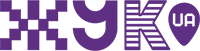С появлением гаджетов в повседневной жизни вашего ребенка рядом с всесторонним развитием существует большая вероятность, экранное время будет расти с каждым днем.
И это уже будет влиять не лучшим образом как на всеобщее развитие, так и на зрение ребенка.
Зная, как быстро дети могут усвоить современные технологии, важно установить родительский контроль на устройствах, чтобы обеспечить их цифровую безопасность.
Сегодня разбираемся, как это сделать на Android.
- Совершенно не сложно, если следовать инструкциям.
Способ 1: Стандартные настройки
Если необходимо ограничить использование только некоторых функций, можно не устанавливать дополнительное ПО, заблокировав контент через стандартные параметры сервисов Google.
Google предлагает инструкцию по настройкам на примере Google Play, ограничив доступ к некоторым приложениям.
1. Откройте приложение Google Play и в правом верхнем углу нажмите на метку аккаунта. В списке выберите пункт «Настройки».

2. Прокрутите страницу в блок «Семейная группа» и топните по строке «Родительский контроль». Здесь с помощью ползунка "Родительский контроль отключен" перетащить, чтобы активировать функцию.
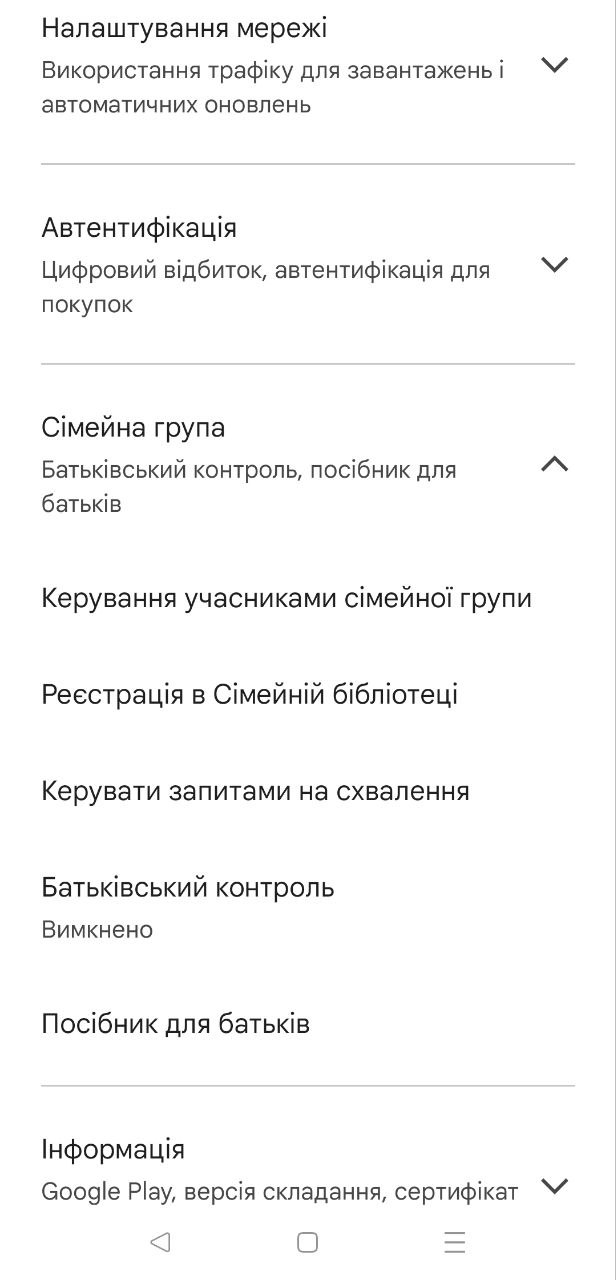
3. Далее выберите раздел «Настройки фильтрации контента» и в появившемся окне «Создайте PIN-код» введите любые четыре цифры, которые выступают паролем для отключения функции в будущем.
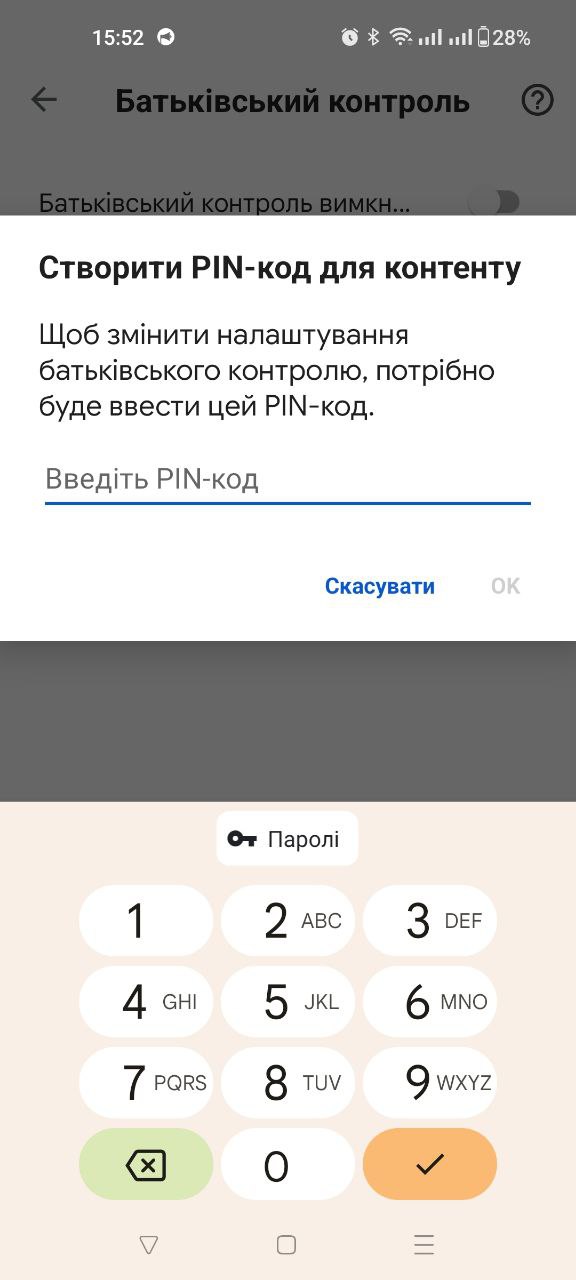
4. Выберите один из вариантов контента, который вы хотите заблокировать. При этом настройки «игр» и «фильмов» полностью одинаковы.
5. Нажмите по нужному возрастному рейтингу, чтобы выключить из магазина на Ваше устройство весь контент, не соответствующий ограничениям. Для изменения нажмите кнопку «Сохранить».
6. В случае с категорией «Музыка» можно установить только одно ограничение, исключающее музыку, содержащую непристойную лексику в тексте.
Таким образом, можно и настроить ограничения на YouTube.
Способ 2: Family Link
1. Приложение нужно добавить на родительское Android-устройство с Google Play Маркета.
2. Для использования указанного приложения придется зарегистрировать и привязать Google-аккаунт, на котором необходимо добавить ограничения, к вашей учетной записи.
3. После этого установите Family Link (для детей) на телефон или планшет, где требуется активировать родительский контроль, и подтвердите привязку аккаунта.
4. Обратите внимание, на смартфоне ребенка придется удалить другие аккаунты, так как это противоречит безопасности Family Link. В результате же на смартфоне отца должно появиться сообщение об успешном подключении аккаунта.
5. После этого устанавливайте настройки все, что душа пожелает:
- Ограничение экранного времени
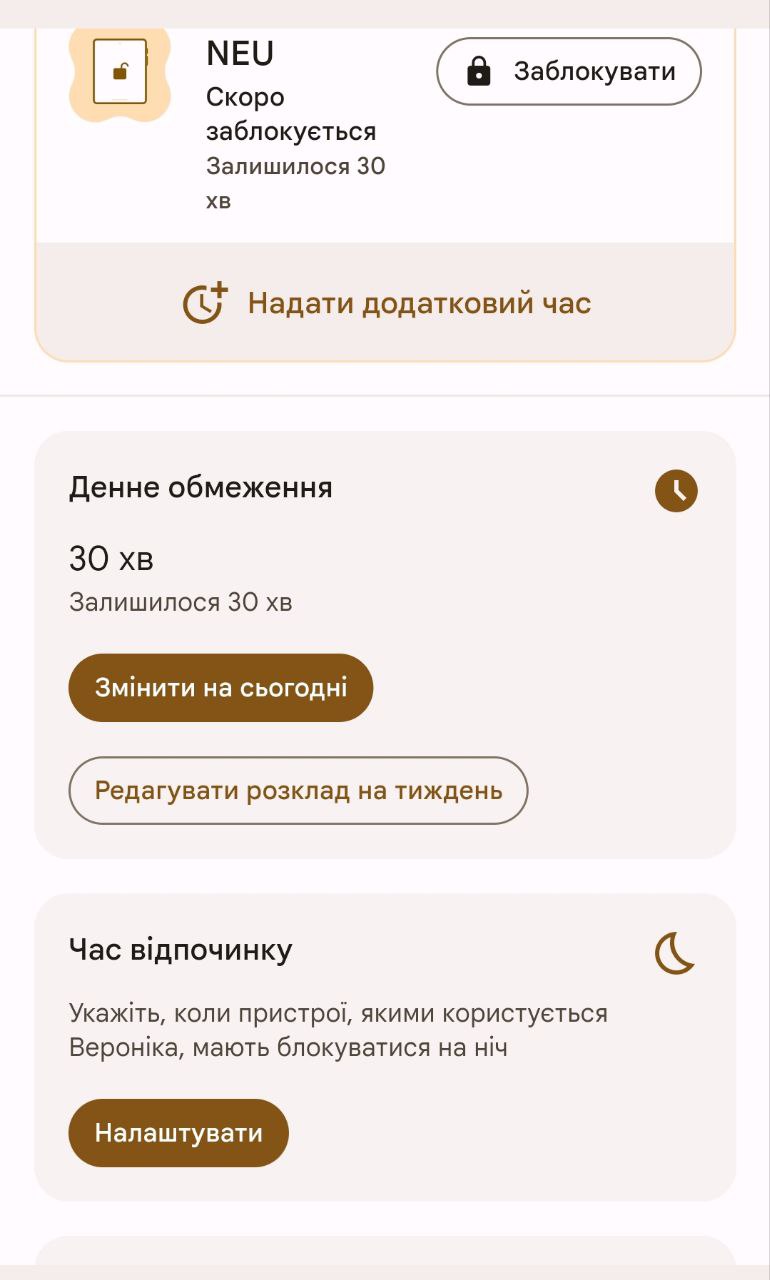
- Настройка отдельных приложений
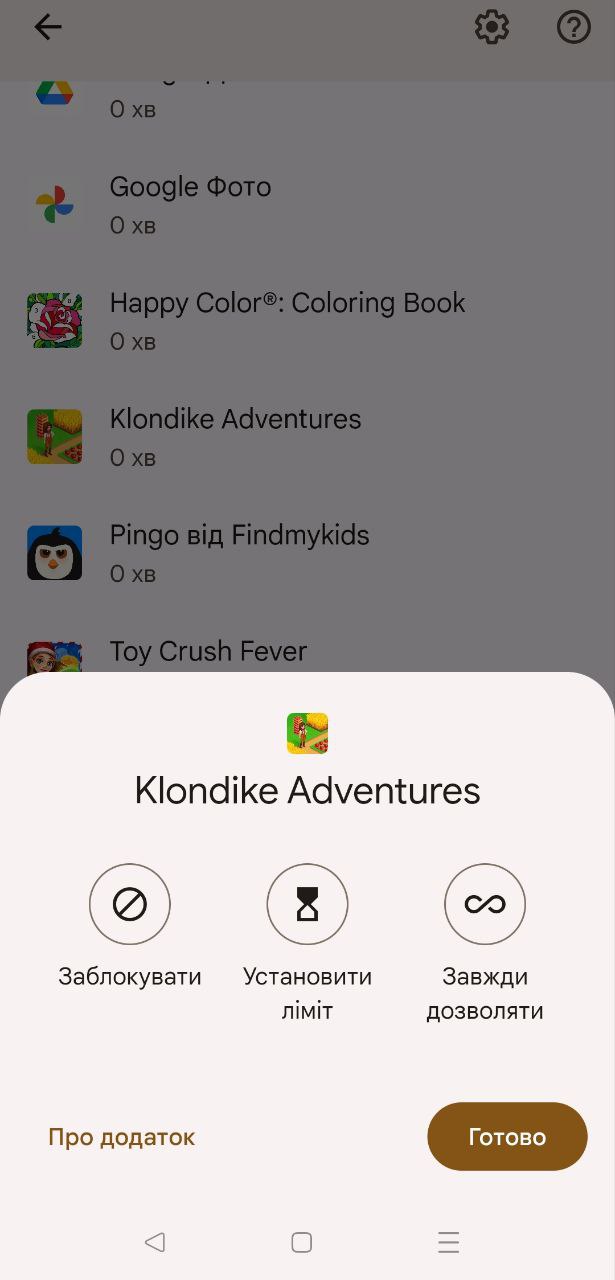
- Настройте отображение контента и общие настройки
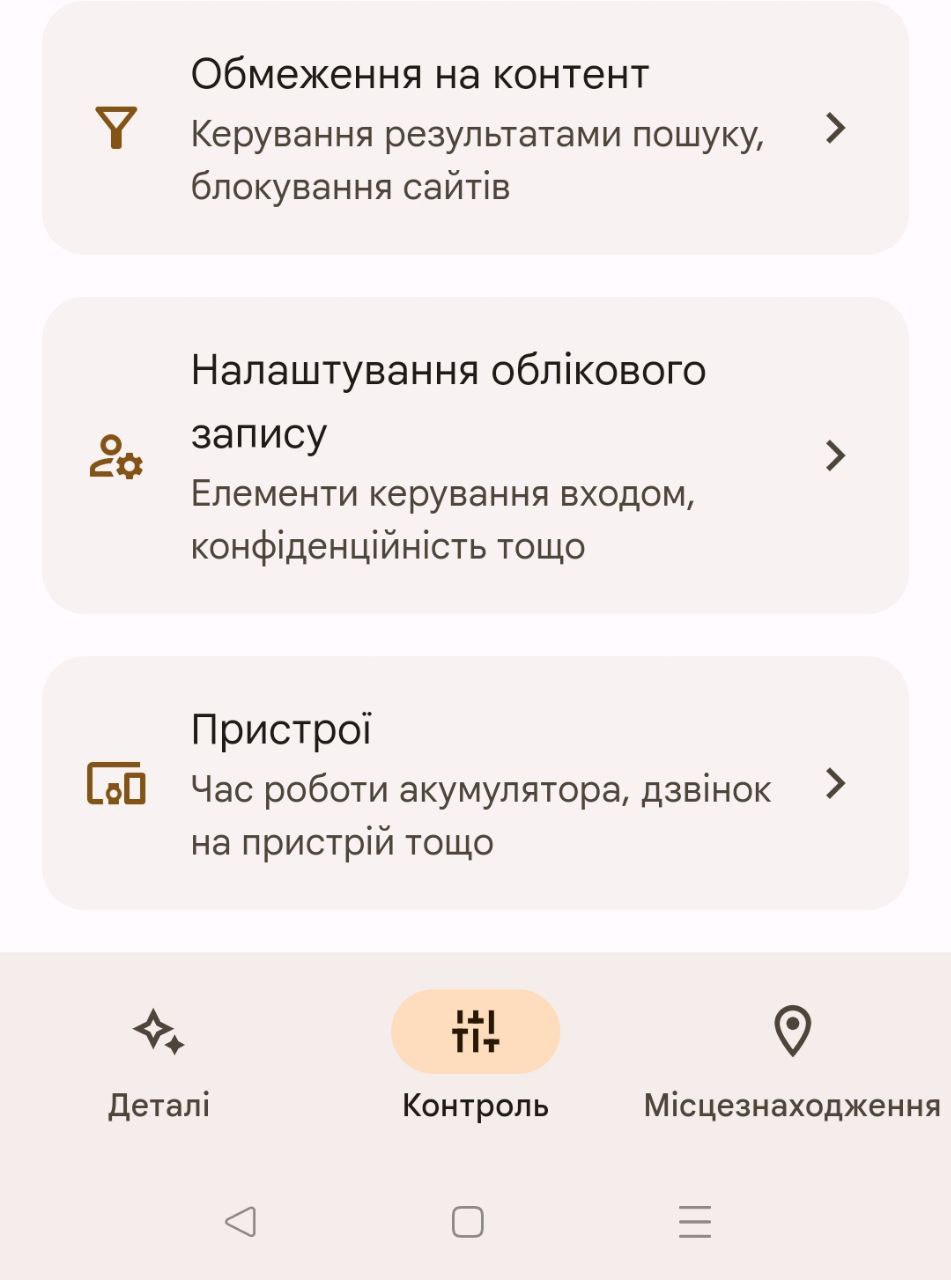
- Следите за местом нахождения

Помимо рассмотренных вариантов, существует масса других приложений в Google Play Маркете, каждое из которых подойдет для блокировки конкретных функций или контента в Интернете. В подавляющем большинстве случаев подобное ПО имеет ограничение в бесплатной версии, в то время как мы постарались рассмотреть средства, в большинстве своем не требующие приобретения дополнительной подписки.